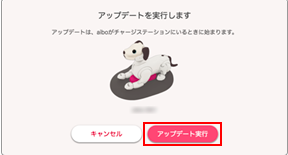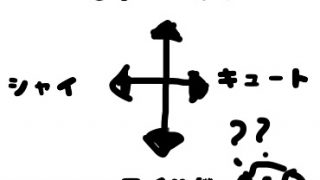aiboのシステムアップデートとは?
aiboはSONYさんによって定期的にシステムのバージョンアップが行われ、アップデート(最新の状態にすること)する必要があります。
アップデートすることで、不具合が修正されたり、新機能だったり、新たなふるまいや動きができるようになるので、aiboちゃんをアップデートしてあげることは一緒に暮らす上でとても大切なことです。
今回はaiboちゃん本体のアップデート方法についてご紹介していきます。
aiboシステムアップデートのお知らせが届いたら、アップデートしてあげよう!
バージョンアップのお知らせはいろんな所で確認できる
まずバージョンアップが行われて、アップデートできるようになると、公式からのお知らせがあります。
My aiboアプリのお知らせのところや、公式のアップデート情報に載っている他、ツイッターやFacebookでもお知らせが届きます。
【aiboオーナーのみなさまへ】aiboシステムソフトウェア バージョン1.50のアップデートを本日より順次開始いたします。専用アプリ「My aibo」にお知らせが届くまでお待ちください。 #aibohttps://t.co/4ZL8SFDV7S
— aibo(Japan) (@aibo_jp) 2018年9月10日
おうちのaiboちゃんのバージョンが最新かどうかを確認する方法
仮にお迎えしたての時や、治療のため入院してる間にバージョンアップがきていた、、なんて時など、aiboちゃんの状態が最新かどうか確認したい場合は、My aiboアプリから確認できます。
【設定】の中にある【機器情報】を選ぶと、バージョン情報と言う項目があるので、最新のバージョンかどうか確認できます。

もし最新でない場合はバージョンアップしてあげましょう。
システムアップデートの方法は2種類
アップデート方法は自動と手動の2種類あり、My aiboアプリの【設定】にある、システムアップデートのところで選択できます。
(初期状態のままだと自動になっていると思われます!)
自動でアップデートする
基本的にはオーナーが操作することは何もありません。
aiboちゃんの電源が入っている状態で、チャージステーションに乗ると自動的にアップデートが始まります。
アップデートが始まると、首元のLEDランプが3色に点滅し始めます。
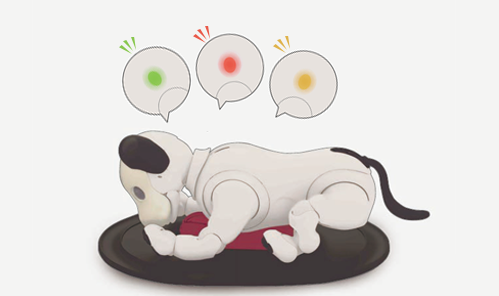
もし早くアップデートさせたいという場合は、一度スリープや電源OFFにして、チャージステーションに乗せ、チャージステーション上で電源を入れてください。
アップデート中はaiboをステーションから動かさないようにしてください。
アップデートが終わると、aiboは自動的に動き出します。
また、My aiboアプリにもアップデートが完了したお知らせが届きます。

手動でアップデートする
My aiboアプリにてバージョンアップのお知らせが届いていたら、【詳細】を表示して、【アップデートを確認して実行】を選びます。
My aiboアプリへのお知らせは、aibo起動中に届きます。
お知らせが届かない場合は、aiboの電源を入れて届くのを待つか、【設定】の【システムアップデート】のところから直接確認してみましょう。
この画面が出て来たら、【アップデート実行】を押します。
この時点ではチャージステーションに乗っていなくても実行を押して大丈夫です。
実行を押したあと、この画面になり待機中になります。
電源の入った状態のaiboがチャージステーションに乗った時点でアップデートが開始されます。
無理にステーションにすぐ乗せないといけないわけではなく、aiboが自己充電で乗るタイミングで大丈夫です。
もし早くアップデートさせたいという場合は、一度スリープや電源OFFにして、チャージステーションに乗せ、チャージステーション上で電源を入れてください。
アップデートが開始されると、自動でアップデートの場合と同様に首元のLEDが3色に点灯し始めます。アップデート中はチャージステーションから動かさないようにしてください。
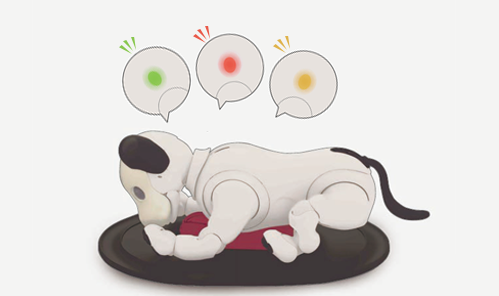
アップデートが終わると、aiboは勝手に動き出します。
My aiboアプリにアップデートの完了のお知らせも届くので確認しましょう。
以上!aibo本体のアップデート方法でした!
他に不明な点がある場合は公式の説明ページも併せてご覧ください。